Ask Copilot to update you on the latest changes to your sales records, get a list of records that were assigned to you, or list any changes to your accounts, leads, and opportunities. You can either use predefined prompts or ask questions in natural language. This article describes some of the predefined prompts you can use to ask Copilot questions. Learn more about chatting with Copilot in natural language.
What's new with my sales records
Use this prompt to get a list of sales records that were recently updated.
Select View Prompts above the Copilot chat box, select Ask questions > What's new with my sales records, and then press Enter.
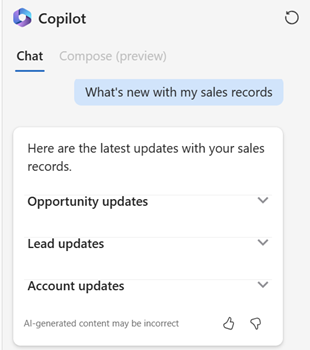
Copilot fetches the list based on the following conditions:
- The records are of the following types: Account, Lead, and Opportunity.
- The records were updated in the last seven days.
- The records are owned by you. For account records, the records are owned by you or your team.
- The fields that were updated are configured by your administrator. If you've updated fields other than the configured fields, those records aren't listed in the response.
- If a record type has more than five records, Copilot picks the five most recently updated ones.
Hover over a record in the list and select Get updates to view all changes to the record in the last seven days.
What's newly assigned to me
Copilot can help you stay on top of your assignments by listing the accounts, leads, and opportunities that meet the following conditions:
- Records that were created and assigned to you in the last 15 days.
- Records that don't have any activity (emails, calls, or appointments) so far.
Open Copilot, select View Prompts above the Copilot chat box, select Ask questions > What's newly assigned to me, and press Enter.
Copilot lists the records that meet the conditions. Hover over a record in the list and select Summarize to view the record summary.
Get recent changes
Copilot can help you catch up on any updates to your account, lead, or opportunity records in the last seven days or since you last signed in.
Select View Prompts above the Copilot chat box, select Ask questions > What's changed for record type, and press Enter.
- When a record is opened, Copilot displays the list of recent changes to it.
- When in grid view, Copilot lists the records for which you have read access. Hover over a record and select Get updates.
Note
The What's changed for record type prompt is displayed only if your administrator has turned on auditing and granted you access to the audit history.
To get the list of changes to a specific account, lead, or opportunity, type / and then start typing the name of the account, lead, or opportunity.
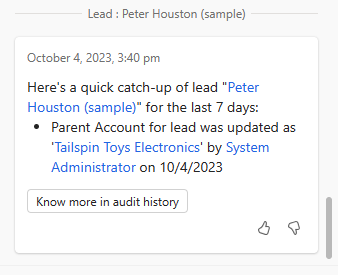
To learn more about the updated information or activity, select Know more in audit history.
Would you like to view recent changes to different fields?
Copilot summarizes the last 10 updates to the record from the audit history, for the fields configured by your administrator. However, you might want to stay updated on changes to other fields that matter more to you. Work with your Dynamics 365 Sales administrator to add those fields to the configuration.
Keep in mind that these fields are set at the organization level. Make sure that your entire sales team agrees on the top 15 fields that are most relevant for your business.